Hostwinds دروس
نتائج البحث عن:
جدول المحتويات
كيفية ترحيل الحسابات يدويًا من بيئة أخرى بخلاف cPanel
العلامات: cPanel
كيف أنقل موقعي الذي لا يتبع cPanel إلى cPanel؟
اتبع الخطوات أدناه لنقل موقعك غير CPANEL إلى CPANEL.إذا كنت على سحابة أو خادم مخصص والحصول على الوصول إلى DNS، فاتبع خطوات DNS من خلال كيفية نقل / ترحيل خادم بدون توقف من أي نوع (أو تأخير في قاعدة البيانات) يرشد.
الخطوة 1. قم بعمل نسخة احتياطية من كل شيء على موقعك (مواقعك) / خادمك ، الموجود في منطقة التحكم / المشرف (بالضبط أين أو كيف سيختلف اعتمادًا على مضيفك ومنطقة التحكم المستخدمة)
الخطوة 2. قم بتنزيل جميع الملفات والدلائل، والحفاظ على نفس الهيكل
الخطوه 3. النسخ الاحتياطي جميع قواعد البيانات المرتبطة بموقعك (إذا كنت تستخدم WordPress وغير متأكد من أنه يمكنك العثور على اسم قاعدة البيانات في ملف WP-Config))
الخطوة 4. بمجرد الانتهاء من النسخ الاحتياطي، قم بتنزيله
الخطوة الخامسة. قم بتسجيل الدخول إلى حساب CPANEL الذي تنتقل إليه وانتقل إلى مدير ملفات CPANEL أو الاتصال عبر بروتوكول نقل الملفات
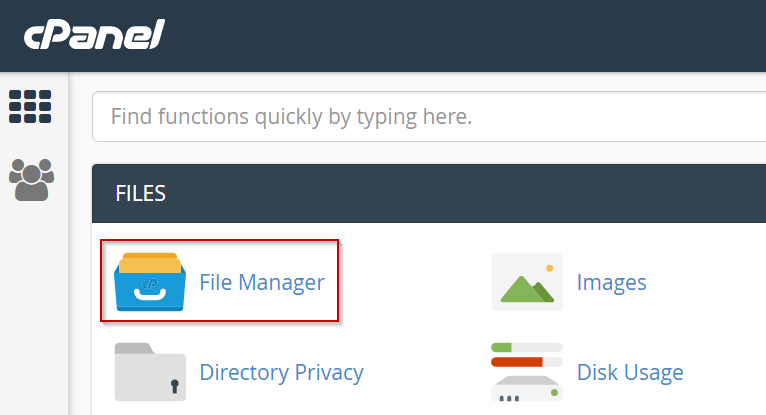
الخطوة 6. قم بتحميل الدلائل والملفات الخاصة بك إلى مجلد Public_html
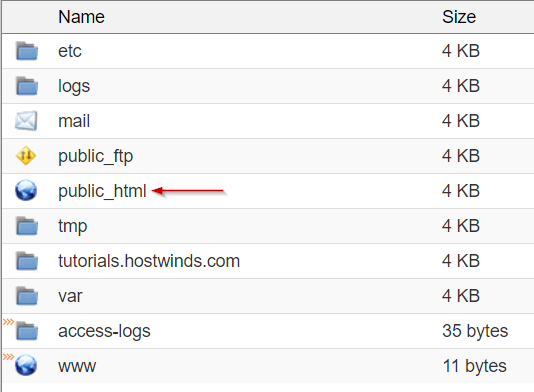
الخطوة 7. انتقل إلى معالج قاعدة بيانات MySQL لإنشاء قاعدة البيانات الجديدة والمستخدم.

الخطوة 8. اتبع المطالبات على الشاشة لإنشاء قاعدة بيانات جديدة
الخطوة 9. الحفاظ على اسم المستخدم وكلمة المرور الخاصة بك مفيد، كما ستحتاج إليها مرة أخرى
الخطوة 10. قم بتعيين المستخدم إلى قاعدة البيانات وتعيين كافة الامتيازات
الخطوة 11. انتقل إلى PHPMyAdmin

الخطوة 12. انتقل إلى قاعدة البيانات التي أنشأتها للتو
الخطوة 13. انقر فوق استيراد
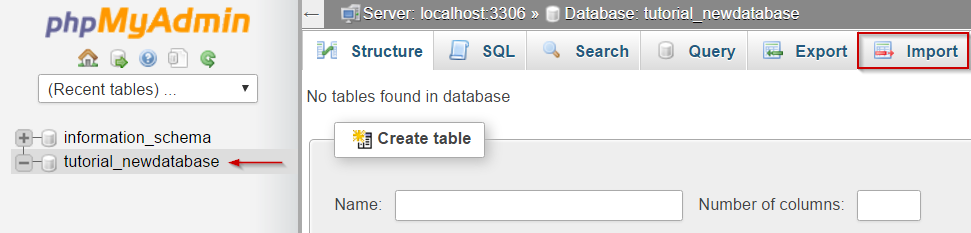
الخطوة 14. انقر فوق "اختر" ملف وتصفح إلى ملف قاعدة البيانات الذي قمت بتنزيله مسبقا.
الخطوة 15. انقر فوق انتقال
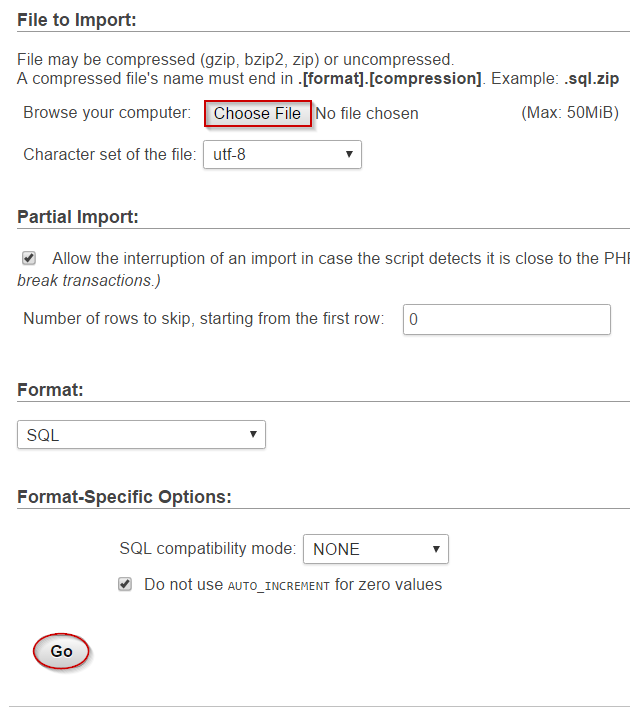
الخطوة 16. يجب أن تحصل على رسالة تم استيراد بيانات قاعدة البيانات بنجاح.
الخطوة 17. انتقل إلى ملف WP-Config أو ملف تكوين قاعدة بيانات آخر في دليل Public_html لمدير الملفات.
الخطوة 18. انقر بزر الماوس الأيمن فوق الملف وحدد خيار التحرير.
الخطوة 19. قم بتحرير db_name باستخدام اسم قاعدة البيانات الذي قمت بإنشائه في معالج قاعدة بيانات MySQL
الخطوة 20.قم بتحرير db_user باستخدام اسم المستخدم الذي قمت بتعيينه له
الخطوة 21. قم بتحرير db_password باستخدام كلمة المرور التي عينتها لها
الخطوة 22. تحرير db_host باستخدام localhost
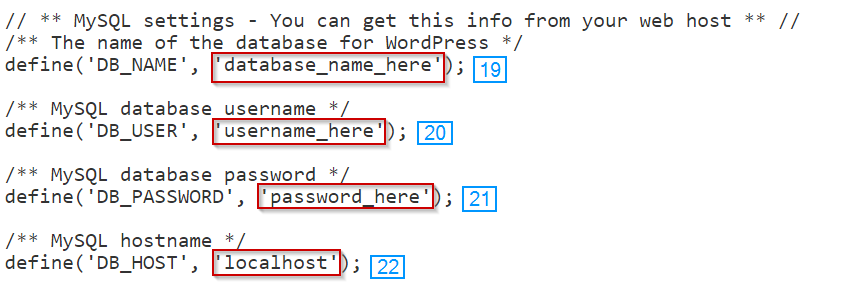
الخطوة 23.تأكد من أن موقعك يعمل على الخادم الجديد بزيارة IP/CPANEL_USERNAME.يُسمى هذا بعنوان URL المؤقت ويمكن أن يكون مفيدًا جدًا.ومع ذلك، قد لا يتم عرض بعض أنماط الصفحات بشكل صحيح أو قد تظهر صفحة 404.مثال على عنوان URL المؤقت سيكون 1.2.3.4/tutorials
- لا يزال اسم المجال يستخدم الأسماء الأسماء القديمة، لذا فإن النظر إلى YourDomain.com سيظهر المحتوى الصحيح بغض النظر عما إذا كنت قد قمت بتثبيته بشكل صحيح أم لا.
- بدلا من ذلك، بدلا من استخدام عنوان URL المؤقت. يمكنك تغيير ملف Hosts الخاص بك، والذي ينصح به كما سيعرض كل شيء كما هو - يتم توضيح ذلك أدناه الملاحظات
الخطوة 24. إذا كان موقعك يعمل بشكل صحيح، فقم بتغيير خوادم الأسماء باستخدام مسجل النطاق الخاص بك إلى أسماء الأسماء المجال التي قدمناها لك (أو أي مضيف أنت تتحرك لتزويدك)
الخطوة 25.انتظر 48 ساعة قبل إلغاء استضافتك القديمة، وقبل القيام بذلك تأكد من تحميل الموقع بشكل صحيح من استضافتك الجديدة.
ملحوظة: نحن نقدم حرية الترحيل إذا كنت تحرك موقعك إلى HostWinds ولا ترغب في محاولة هذا بنفسك.فقط الحصول على اتصال معنا للحصول عليه.
ملحوظة: phpmyadmin لديه تقييد حجم.إذا حصلت على رسالة مفادها أن ملف .sql الخاص بك كبير جدا، فستحتاج إلى استيراده باستخدام عميل MyIDISQL أو Navicat.إذا كنت على استضافة مشتركة أو تجارية لدينا واستلم هذه الرسالة، يرجى الاتصال بنا حول استيراد قاعدة البيانات الخاصة بك.
ملحوظة: ستظل بعض المواقع، بما في ذلك تلك الموجودة على WordPress، تظهر الموقع على المضيف القديم حتى إذا حاولت عرضها عن طريق زيارة IP.أفضل طريقة للتأكد من أنك تشاهدها على مضيفك الجديد هي تعديل الملف المضيف لجهاز الكمبيوتر الخاص بك.(موضح أدناه)
ملحوظة: يمكن أن يستغرق الأمر 24-48 ساعة لموقعك لتغيير خام النوم بالكامل، وهذا هو السبب في أنك تريد الانتظار لمدة 48 ساعة قبل إلغاء الاستضافة القديمة. خلاف ذلك، فإنك تخاطر بموقعك غير متوفر.
كيف يمكنني تعديل ملف المضيف الخاص بي لعرض موقعي؟
يمكنك العثور على ملف المضيف وتعديله باتباع هذا الدليل.
شبابيك
ج: WindowsSystem32driversetc:
افتح الملف المضيف في المفكرة، واجهته كمسؤول.
أضف هذه الخطوط، واستبدال IP_ADDRESS مع IP الخادم الخاص بك:
IP_address yourdomainname.com
IP_address www.yourdomainname.com
ماك
- انتقل إلى التطبيقات
- انتقل إلى المرافق
- اذهب إلى Terminal
- محطة مفتوحة. برنامج
sudo nano / private / etc / hosts
- أدخل اسم المستخدم وكلمة المرور الخاصة بك
قم بتحرير ملف المضيف لإضافة هذه الخطوط، واستبدال IP_ADDRESS مع IP الخادم الخاص بك:
IP_address yourdomainname.com
IP_address www.yourdomainname.com
الآن احفظ وأغلق الملف ، مسح DNS الخاص بك التخزين المؤقت وعرض موقعك عن طريق IP.
إذا كنت ترغب في تغيير إعدادات ملف المضيف الذي قمت به للتو، وحذف الأسطر التي أضفتها أو إضافة # في بداية كل سطر (ستعلق ذلك على ذلك، لذلك لا تستخدم الخطوط بعد الآن).
كتب بواسطة Michael Brower / ديسمبر 13, 2016
